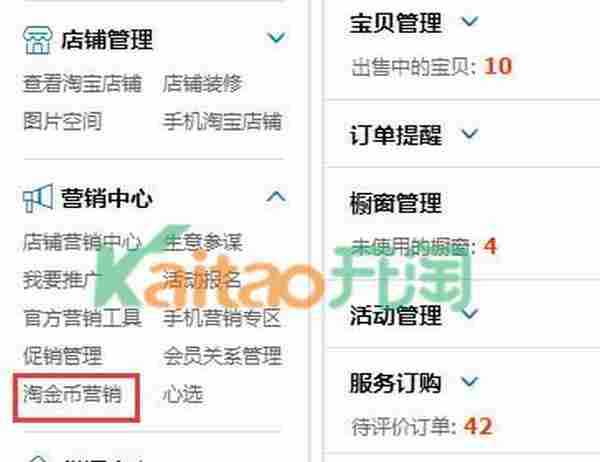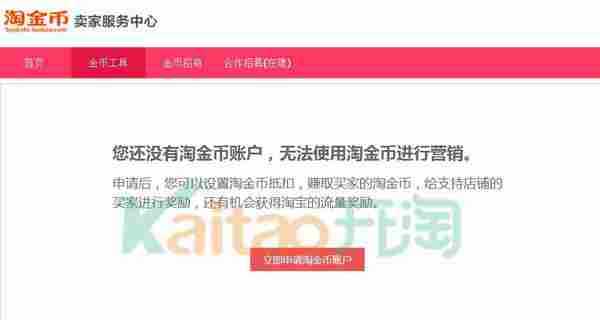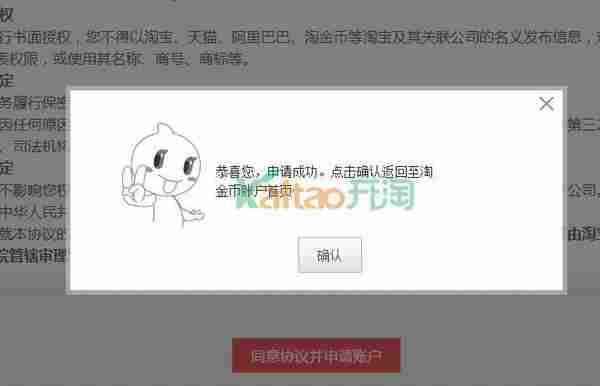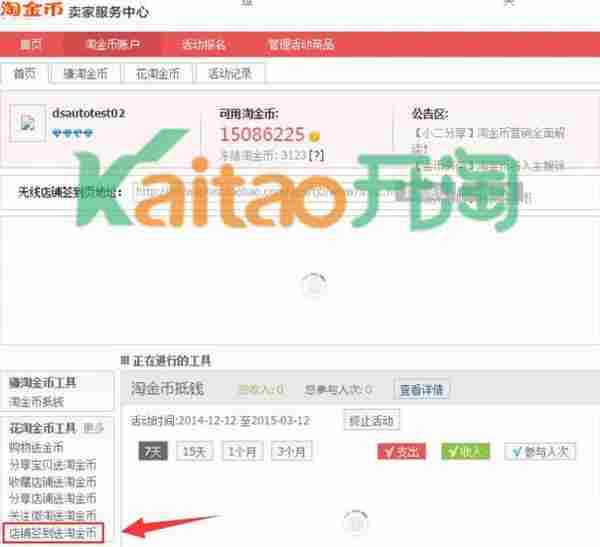店铺签到送淘金币怎么设置?很多新手卖家发现别人店铺有签到送淘金币功能自己却不知道怎么设置。店铺签到送淘金币能够很好的获得老客户回访,吸引新客户。那么开淘小编教大家店铺签到送淘金币怎么设置!
一、开通卖家淘金币账户
想要设置店铺签到送淘金币想要开通卖家淘金币账户。
卖家淘金币账户怎么开通,具体步骤如下:
1、首先登录淘宝,进入卖家中心、点击淘宝营销中心、进入后在左边导航栏点击淘金币营销。
2、点击进入到淘金币设置界面,需要申请淘金币账户才能开通卖家淘金币账户。
3、点击同意开通卖家淘金币账户相关协议。
二、店铺签到送淘金币怎么设置?
开通卖家淘金币账户后开启淘金币抵钱活动,并赚够1000个淘金币(100淘金币等于1元,大约给买家让利¥14.3可以赚到因为淘宝官方要回收部分淘金币)。
1.进入【旺铺后台-营销中心】/【卖家中心-淘金币营销-花淘金币】;
2.点击创建签到送金币活动;
3.为保证买家顺利签到,活动时间不得少于15天;初次设置金币预算量至少为1000个。卖家可以设置每个买家每次签到获得的金币数(5/10/20),连续签到5天还可以额外赠送50个。
4.店铺签到送淘金币活动设置成功后,买家来到手机淘宝店铺首页就可以签到领金币啦!
店铺签到送淘金币怎么设置小编就介绍完了希望对各位卖家朋友有所帮助,更多精彩内容在开淘网!
推荐阅读《淘宝卖家怎么赚淘金币?》
《魔兽世界》大逃杀!60人新游玩模式《强袭风暴》3月21日上线
暴雪近日发布了《魔兽世界》10.2.6 更新内容,新游玩模式《强袭风暴》即将于3月21 日在亚服上线,届时玩家将前往阿拉希高地展开一场 60 人大逃杀对战。
艾泽拉斯的冒险者已经征服了艾泽拉斯的大地及遥远的彼岸。他们在对抗世界上最致命的敌人时展现出过人的手腕,并且成功阻止终结宇宙等级的威胁。当他们在为即将于《魔兽世界》资料片《地心之战》中来袭的萨拉塔斯势力做战斗准备时,他们还需要在熟悉的阿拉希高地面对一个全新的敌人──那就是彼此。在《巨龙崛起》10.2.6 更新的《强袭风暴》中,玩家将会进入一个全新的海盗主题大逃杀式限时活动,其中包含极高的风险和史诗级的奖励。
《强袭风暴》不是普通的战场,作为一个独立于主游戏之外的活动,玩家可以用大逃杀的风格来体验《魔兽世界》,不分职业、不分装备(除了你在赛局中捡到的),光是技巧和战略的强弱之分就能决定出谁才是能坚持到最后的赢家。本次活动将会开放单人和双人模式,玩家在加入海盗主题的预赛大厅区域前,可以从强袭风暴角色画面新增好友。游玩游戏将可以累计名望轨迹,《巨龙崛起》和《魔兽世界:巫妖王之怒 经典版》的玩家都可以获得奖励。
更新动态
- 小骆驼-《草原狼2(蓝光CD)》[原抓WAV+CUE]
- 群星《欢迎来到我身边 电影原声专辑》[320K/MP3][105.02MB]
- 群星《欢迎来到我身边 电影原声专辑》[FLAC/分轨][480.9MB]
- 雷婷《梦里蓝天HQⅡ》 2023头版限量编号低速原抓[WAV+CUE][463M]
- 群星《2024好听新歌42》AI调整音效【WAV分轨】
- 王思雨-《思念陪着鸿雁飞》WAV
- 王思雨《喜马拉雅HQ》头版限量编号[WAV+CUE]
- 李健《无时无刻》[WAV+CUE][590M]
- 陈奕迅《酝酿》[WAV分轨][502M]
- 卓依婷《化蝶》2CD[WAV+CUE][1.1G]
- 群星《吉他王(黑胶CD)》[WAV+CUE]
- 齐秦《穿乐(穿越)》[WAV+CUE]
- 发烧珍品《数位CD音响测试-动向效果(九)》【WAV+CUE】
- 邝美云《邝美云精装歌集》[DSF][1.6G]
- 吕方《爱一回伤一回》[WAV+CUE][454M]